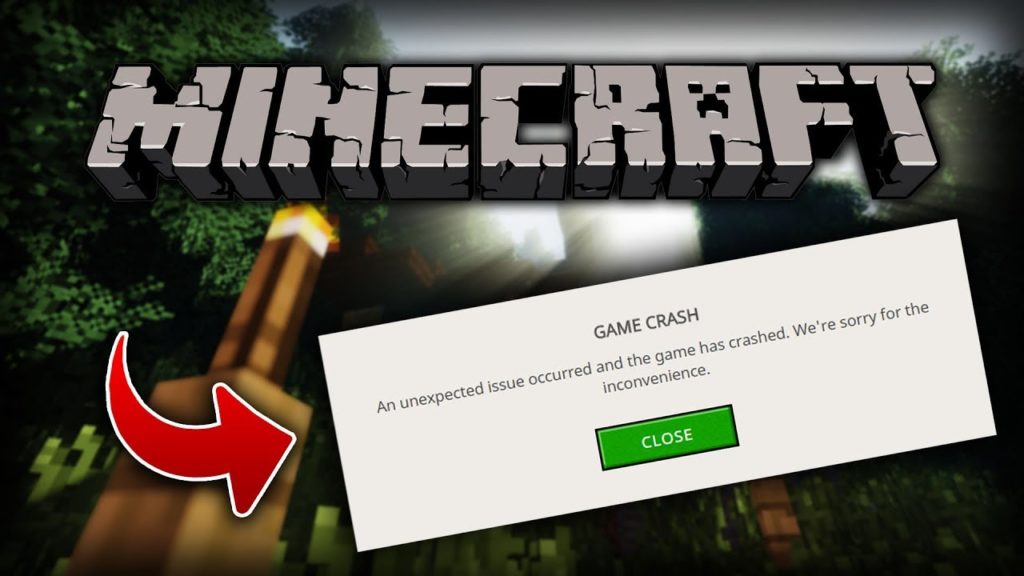
Minecraft er et af de mest forventede spil blandt spillere. Det blev udgivet i 2011 og er et sandkassespil, der giver gamere mulighed for at være kreative og opbygge deres eget 3D verdensmiljø. Og derfor fik den hurtig popularitet og spilles af millioner hver dag.
Ligesom andre spil er dette imidlertid ikke frit for problemer, bugs og fejl. Nå, ofte frigives spillene med mindre bugs, problemer og fejl. Og mange Minecraft-spillere støder på et nedbrud udstedelse.
Nå, dette er et almindeligt problem, men forskellige spillere står over for problemet på forskellige stadier som Minecraft går ned ved opstart, Minecraft launcher Holde nedbrud, Minecraft nedbrud når lastning verden, Minecraft går ned, når Java eller andet modul opdateres.
Derudover behøver du ikke at få panik, som her i denne artikel vil jeg beskrive de komplette metoder til at løse Minecraft holde nedbrud problemer. Men før på vej mod de rettelser lære, hvorfor Minecraft nedbrud.
Hvorfor bryder min Minecraft sammenstød?
Nå, ofte er bugs i Minecraft-spillet sandsynligvis årsag til det nedbrudte problem. Men på trods af dette er der andre grunde, som også er ansvarlige for, at Minecraft fortsætter nedbrud Udstedelse.
Her kan du tjekke nogle af dem:
- På grund af mods
- Nogle bugs eller fejl i spillet
- spilfiler Korruption
- På grund af manglende eller forældede grafikkort- eller videodrivere
- Forældet java Rammer
- Windows-indstillinger
Så dette er nogle af de almindelige fejl, der er ansvarlige for Minecraft-nedbrudene i Windows 10-problemet.
Hvad gør du, hvis din Minecraft holder styrt?
Nå, der er antallet af rettelser, der arbejder på at løse Minecraft holder styrt udstedelse. De givne løsninger fungerer i alle scenarier som Minecraft går ned ved opstart, Minecraft går ned hvornår Indlæser af verden, Minecraft løfteraket holder styrt og andre.
Fix 1: Genstart computeren
Nogle gange fungerer en enkel genstart til at løse forskellige problemer. Så for at løse Minecraft-nedbrud udstedelse, skal du lukke spillet og genstarte dit system og åbne Minecraft for at kontrollere, om problemet er løst.
Fix 2: Reparer beskadigede systemfiler
Som det er sagt ovenfor, forårsager de beskadigede systemfiler Minecraft-nedbruddet ved opstart udstedelse. Så her foreslås det at scanne dit system med SFC-scanningen eller DISM-kommandoen.
Følg trinnene for at køre det:
- Tryk på Windows-tasten + R> i boksen Kør> skriv CMD og lancering Kommandoprompt som administrator
- Skriv nu de givne kommandoer “sfc /scannow” og tryk på Enter

- Vent til scanningsprocessen er afsluttet (ca. 15 minutter)
- Og derefter genstart din pc / laptop
Jeg håber, at dette fungerer for at løse Minecraft-nedbrud problem, men hvis ikke, skal du køre DISM-kommandoen for at rette korrupte systemfiler.
Følg trinnene for at køre DISM-kommandoer
- Start kommandoprompten som administrator
- Og skriv de givne kommandoer en efter en og tryk på enter efter hver
Dism /Online /Cleanup-Image /CheckHealth
Dism /Online /Cleanup-Image /ScanHealth
Dism /Online /Cleanup-Image /RestoreHealth
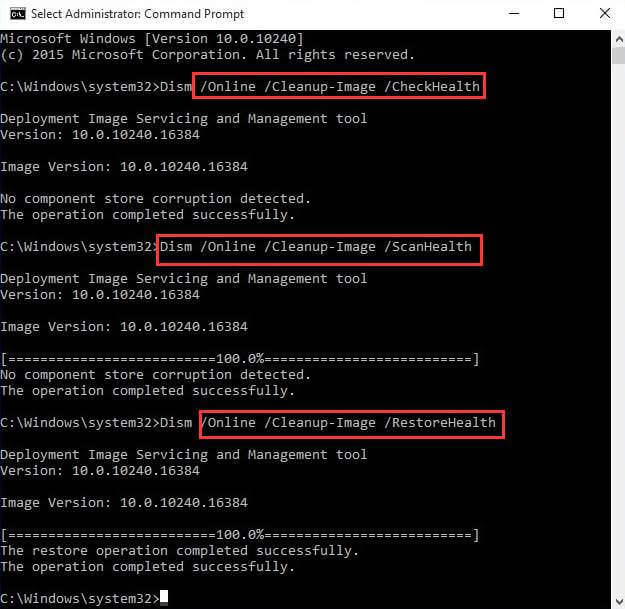
- Vent til hele processen er færdig og genstart computeren.
Håber at udføre de givne kommandoer fungerer for dig at løse problemet, men hvis ikke, så følg den næste løsning.
Fix 3: Opdater Minecraft
Prøv at opdatere Minecraft, da dette fungerede for mange brugere til at løse Minecraft-nedbrudte problem.
Nå for at opdatere Minecraft skal du gå til Microsoft Store> se efter opdateringer. Hvis du har en Win32-version, kan du tjekke, om der er opdateringer i spillet.
Fix 4: Fjern alle MODS of Minecraft
Minecraft har et stort antal tilgængelige mods, der kan bruges til at tilføje nye ting til spillet. Sådanne MODS er sjove at lege med, men kan også forårsage problemer i nogle tilfælde. Og det findes, at MODS er den, der er ansvarlig for, at Minecraft går ned i Windows 10.
Så her foreslås det at fjerne alle MODS fra Minecraft og kontrollere, om problemerne er løst eller ej.
Fix 5: Opdater grafikkortdriverne
Som det er nævnt ovenfor, forårsager den forældede eller manglende grafikdriver Minecraft, der går ned ved opstart og andre går ned relaterede problemer i Windows 10.
Så her foreslås det at kontrollere de manglende grafikkortdrivere og ordne Minecraft, der går ned i Windows 10.
For at opdatere grafikkortdriverne kan du gå til producentens websted og finde søgningen efter de seneste opdaterede drivere og installere det i dit system.
Denne proces er meget tidskrævende og kræver computerfærdigheder. Så det er værd at opdatere grafikdriverne automatisk med Driver Updater. Dette er et avanceret værktøj, der opdaterer alle drivere automatisk, der er kompatible med dit system, og som også løser forskellige problemer i forbindelse med drivere.
Få Driver Updater at opdatere driverne automatisk.
Det anslås nu, at problemer med Minecraft-nedbrud er løst, men hvis stadig støder på det samme problem, er det tid til at konfigurere spilindstillingerne.
Fix 6: Organiser korrekte indstillinger
Mange spillere har rapporteret, at deaktivering af VBO’erne for Minecraft fungerer til at løse spil nedbrud udstedelse. Så her, tjek måderne til at slå VBO’er fra til dit Minecraft-spil.
Dette er deaktiveret på to måder:
# 1: Deaktiver VBO’er i Minecraft-indstillinger
Hvis du er i stand til at starte spillet, kan du deaktivere VBO’erne i Minecraft-indstillingerne:
Følg trinnene for at gøre det:
- I dit spil skal du gå til Indstillinger.
- Gå derefter til Videoindstillinger.
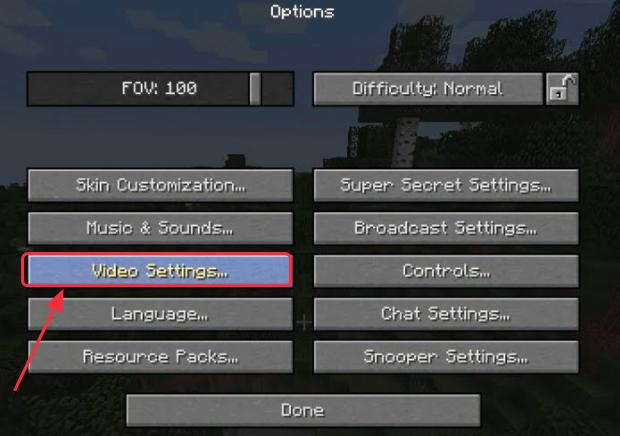
- Og i bunden ser du indstillinger om VBO’er herfra slukke for VBO’er
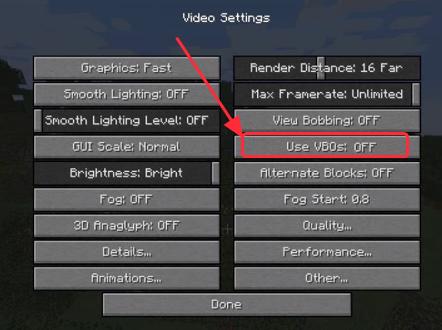
- Endelig genstart systemet, og åbn spillet.
# 2: Deaktiver VBO’er i Minecraft-fil
Men hvis du ikke er i stand til at starte spillet, skal du deaktivere VBOs i filen Minecraft options.txt.
Følg trinnene for at gøre det:
- Tryk på Windows + R-tasten og i dialogboksen Kør.
- Type %APPDATA%\.minecraft> klik på OK. Og .minecraft-mappen åbnes.
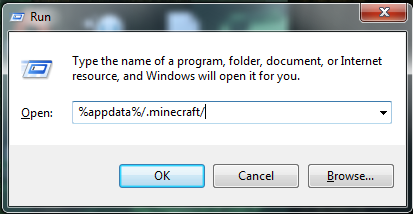
- Nu i mappen .minecraft> gå til filen option.txt> klik på den for at åbne option.txt
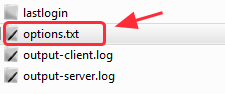
- Næste ændring useVbo til falsk
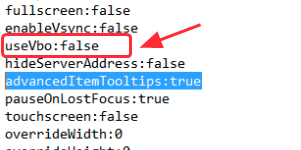
- Og gem filen> genstart computeren
Og prøv at køre spillet igen og kontrollere, om det nedbrudte problem er løst eller ej.
Fix 7: Sørg for, at Java er installeret
Det konstateres, at Java er afgørende for at køre Minecraft og andre apps og spil på din pc / laptop. Men hvis du ikke har installeret java, er det dette, der forårsager problemet. Så kontroller, om Java er installeret på dit system eller ikke
Hvis Java ikke er installeret på dit system, skal du downloade det gratis fra det officielle websted.
Fix 8: Opdater Java
Hvis du havde installeret Java på din computer, er der stadig en chance for, at noget kan blive galt. Hvis du bruger en forældet version, skal du bruge den nyeste version af Java.
Nå, du modtager muligvis en anmeldelse, når den nye opdatering er klar. Men du kan også opdatere Java manuelt. Så det er værd at prøve at manuelt kontrollere for opdateringerne.
- Gå først til Søg> skriv konfigurer java> åbn Konfigurer Java
- Gå nu til fanen Opdateringer
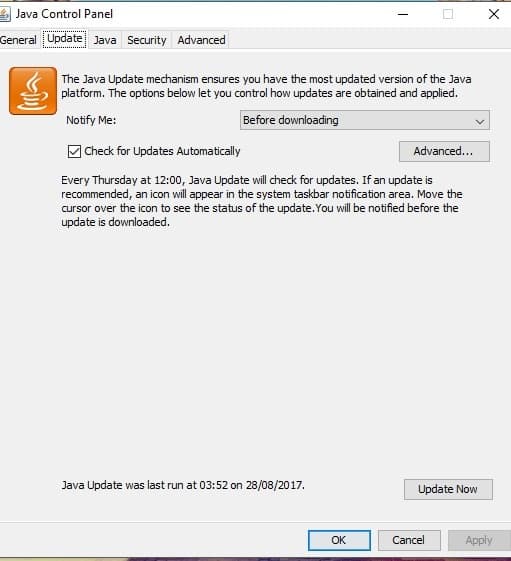
- Og se efter opdateringer
Men hvis din Java allerede er opdateret, og følg den næste løsning for at løse Minecraft fortsat med at nedbrud udstedelse.
Fix 9: Nulstil Winstock
Det konstateres også, at winstock-indstillingerne er forkerte, derefter Minecraft sandsynligvis vil gå ned. Så i dette tilfælde skal du nulstille winstock.
Følg trinnet for at gøre det:
- Tryk allerførst på Windows-tasten + X> start Kommandoprompt som administrator.
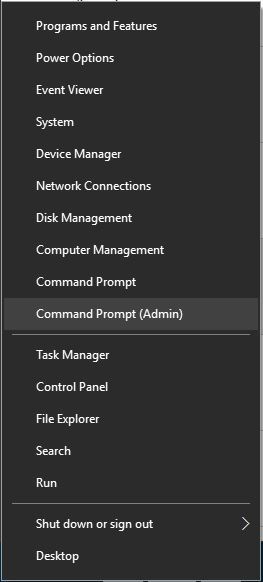
- Og Kommandoprompt åbnes, skriv følgende kommandoer:
netsh Winsock nulstilling
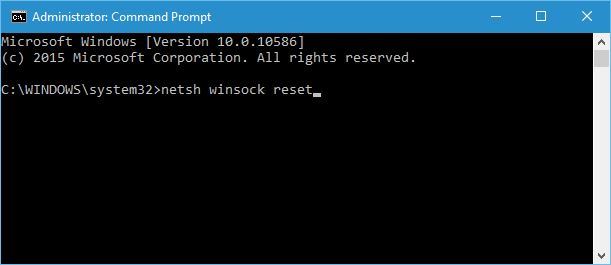
netsh int ip nulstilling
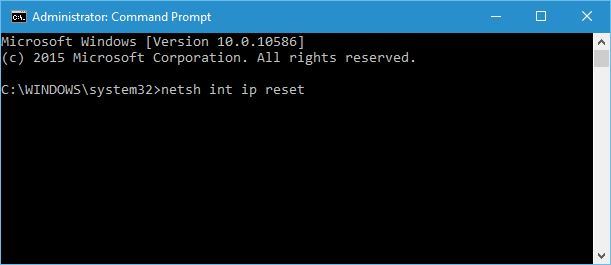
- Luk derefter Kommandoprompt> genstart din pc.
- Nå, dette løser problemerne for de fleste af brugerne, men hvis du bruger en statisk IP-adresse, skal du indstille den igen.
- Hvis ovennævnte kommandoer ikke fungerer for dig, kører de nedenfor givne kommandoer
ipconfig / release
ipconfig / flushdns
ipconfig / fornye
Og derefter genstartes systemet og kontroller, om Minecraft-nedbruddet er løst eller ej
Fix 10: Opdater spil programrettelserne
Almindeligvis vil fejlene i Minecraft sandsynligvis forårsage, at spillet nedbrud og ordner bugs / problemer, Mojang frigiver lapperne.
Prøv at installere programrettelserne og hold spillet opdateret, håber, at dette løser fejlene, der får Minecraft nedbrud. Downloade den nyeste Minecraft-lappe.
Jeg håber, at dette fungerer til at løse problemet med Minecraft-nedbrud, men hvis ikke, så følg den sidste løsning.
Fix 11: Geninstaller Minecraft
Hvis ingen af ovennævnte rettelser fungerer for dig, så er du nødt til at geninstallere spillet. Bemærk: at gøre dette kan slette brugerdataene, så sørg for at tage backup af gemme spilfiler eller ellers kopiere brugerdata fra spillets vejviser en anden placering.
Afinstaller nu Minecraft med afinstallationsværktøjet fra tredjepart for at afinstallere spillet fuldstændigt uden at efterlade spor eller registreringsdatabase poster.
Få Revo Uninstaller for at fjerne apps eller programmer helt.
Geninstaller nu spillet, og kontroller, om det nedbrudte problem er løst eller ej.
Kør Game Booster vil hjælpe dig med at fikse den lave FPS og forbedre spiloplevelsen i Minecraft.
- Det forbedre spillet, og du kan spille det glatte og hurtigere spil
- Optimerer din pc til glatere og responsiv gameplay
- Få den bedre FPS-sats
Konklusion:
Håber, når du har fulgt ovenstående hurtige og lette løsninger, du er i stand til at løse Minecraft-nedbrudte problemer.
Nå, de givne løsninger fungerer til forskellige Minecraft-crashrelaterede problemer som Minecraft-nedbrud ved opstart, Minecraft bliver ved med at gå ned ved lancering, og går ned, når man åbner en verden og andre relaterede problemer.
Sørg for at følge de givne rettelser omhyggeligt, og kontroller, hvilken der fungerer for dig. Hvis ingen af de ovennævnte fungerer for dig, er det værd at scanne dit system med PC Reparere Værktøj, da nogle gange på grund af pc-relaterede problemer brugerne står over for spilrelaterede bugs, problemer og fejl.
Det anslås, at artiklen fungerer for dig at løse problemet med Minecraft holde nedbrud og andre relaterede problemer.
Held og lykke!!!
Hardeep has always been a Windows lover ever since she got her hands on her first Windows XP PC. She has always been enthusiastic about technological stuff, especially Artificial Intelligence (AI) computing. Before joining PC Error Fix, she worked as a freelancer and worked on numerous technical projects.